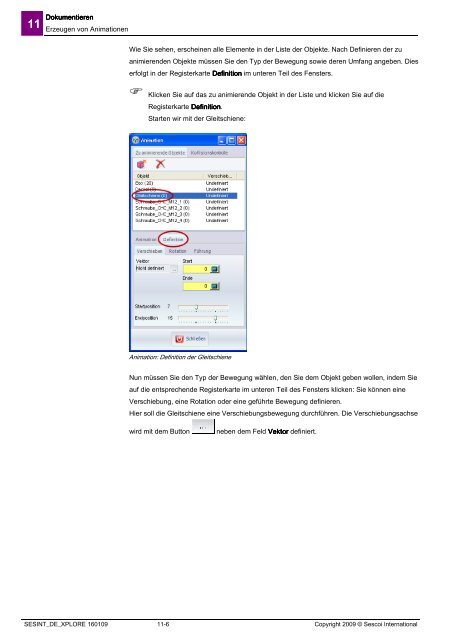Schulungsunterlagen Schulungsunterlagen WorkXPlore 3D ...
Schulungsunterlagen Schulungsunterlagen WorkXPlore 3D ...
Schulungsunterlagen Schulungsunterlagen WorkXPlore 3D ...
Erfolgreiche ePaper selbst erstellen
Machen Sie aus Ihren PDF Publikationen ein blätterbares Flipbook mit unserer einzigartigen Google optimierten e-Paper Software.
11 Dokumentieren<br />
Erzeugen von Animationen<br />
11<br />
Wie Sie sehen, erscheinen alle Elemente in der Liste der Objekte. Nach Definieren der zu<br />
animierenden Objekte müssen Sie den Typ der Bewegung sowie deren Umfang angeben. Dies<br />
erfolgt in der Registerkarte Definition Definition im unteren Teil des Fensters.<br />
� Klicken Sie auf das zu animierende Objekt in der Liste und klicken Sie auf die<br />
Registerkarte Definition Definition. Definition<br />
Starten wir mit der Gleitschiene:<br />
Animation: Definition der Gleitschiene<br />
Nun müssen Sie den Typ der Bewegung wählen, den Sie dem Objekt geben wollen, indem Sie<br />
auf die entsprechende Registerkarte im unteren Teil des Fensters klicken: Sie können eine<br />
Verschiebung, eine Rotation oder eine geführte Bewegung definieren.<br />
Hier soll die Gleitschiene eine Verschiebungsbewegung durchführen. Die Verschiebungsachse<br />
wird mit dem Button neben dem Feld Vektor Vektor definiert.<br />
SESINT_DE_XPLORE 160109 11-6 Copyright 2009 © Sescoi International